Situatie
Task Switcher, Windows+tab si managementul desktopurilor virtuale
Solutie
SCHIMBAREA INTRE FERESTRE
Multiple programe si ferestre ale acestora deschise simultan implica deseori ingreunarea lucrului. Avem mai multe posibilitati pentru a schimba usor intre acestea: combinatiile se taste Windows+tab, Alt+tab si managementul desktopurilor virtuale.
Utilizarea barei de activități. Bara de activități furnizează o modalitate de a organiza toate ferestrele. Fiecare fereastră are un buton corespunzător pe bara de activități. Pentru a comuta la altă fereastră, faceți clic pur și simplu pe butonul de pe bara de activități asociat ei. Fereastra apare în fața tuturor celorlalte ferestre, devenind fereastra activă, cea în care lucrați în prezent.
Pentru a identifica cu ușurință o fereastră, indicați spre butonul acesteia de pe bara de activități. Când indicați spre un buton din bara de activități, veți observa o examinare în timp real a ferestrei ca imagine redusă, dacă fereastra respectivă este un document, o fotografie sau chiar un fișier video în execuție. Această examinare este utilă îndeosebi atunci când nu reușiți să identificați o fereastră numai după titlu.
Pentru a vedea imaginile reduse, computerul trebuie să accepte functia Aero. Aceasta este o caracteristica a sistemului de operare care se activeaza la instalarea calculatorului, daca setup-ul Windows 10 decide ca aveti o configuratie suficient de performanta in acest sens.
Utilizarea tastelor Alt+Tab. Comutați la fereastra anterioară apăsând Alt+Tab sau să treceți prin toate ferestrele deschise și prin desktop ținând apăsat Alt și apăsând repetat Tab. Eliberați Alt pentru a afișa fereastra selectată.
Combinatia de taste Windows+Tab (rasturnare Aero 3D) aranjează ferestrele într-o succesiune tridimensională care vă permite să treceți rapid prin ele.
Mod de folosire:
– tineti apasata tasta Windows și apăsați Tab pentru a comuta intre aplicatii. In timp ce mențineți apăsată tasta Windows, apăsați pe Tab în mod repetat sau rotiti de scroll-ul mouse-ului pentru a vă deplasa între ferestre deschise. De asemenea, se poate apăsa Săgeată la dreapta sau Săgeată în jos pentru a trece înainte cu o fereastră, sau Săgeată la stânga sau Săgeată în sus pentru a trece înapoi cu o fereastră
– eliberați tasta Windows pentru a afișa prima fereastra, sau faceți clic în orice parte a oricărei ferestre din grup pentru a afișa acea fereastră. Este activa in Windows Vista si 7
Efectul Aero 3D creat de Windows+Tab in Windows Vista si 7

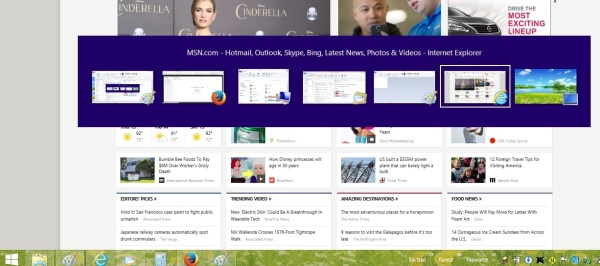
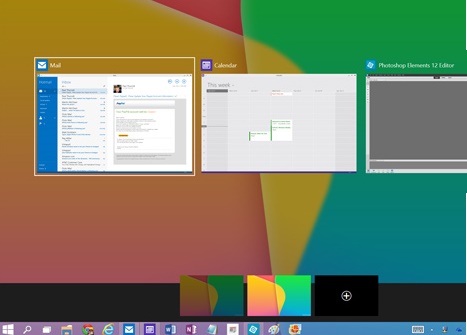
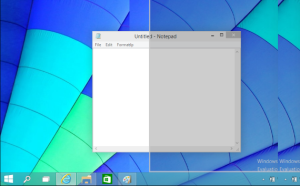
Leave A Comment?